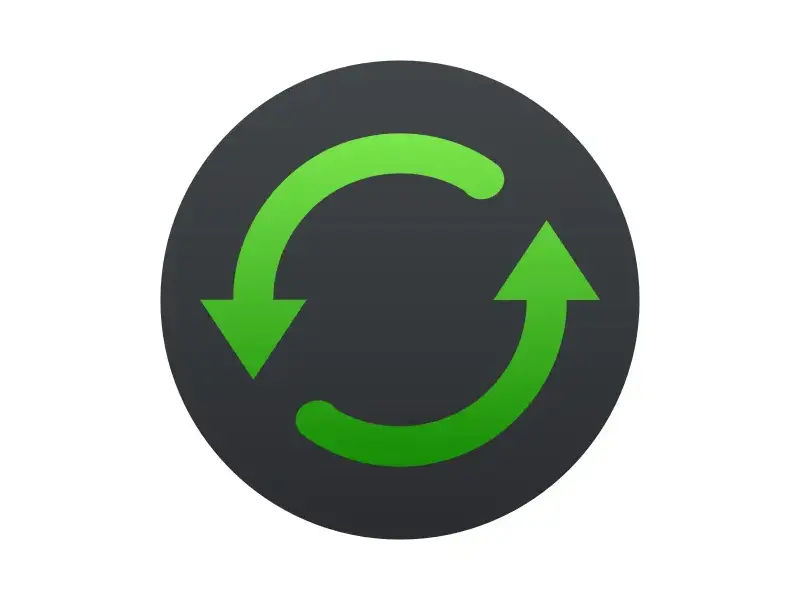
Pada dasarnya Snapshot yang dibuat oleh Snapper akan otomatis dihapus oleh snapper-cleanup.service jika sudah waktunya terhapus sesuai dengan konfigurasi yang ada di /etc/snapper/configs (atau dengan perintah su -c "snapper -c root get-config"). Namun adakalanya Snapper gagal menghapus satu atau beberapa Snapshot yang saya sendiri masih belum paham kenapa bisa gagal terhapus.
Jika kita tidak menghapus Snapshot yang gagal terhapus tersebut lama-kelamaan akan membuat ruang penyimpanan (HDD/SSD) semakin terkikis habis karena semakin banyak selisih data yang tersimpan antara Snapshot yang gagal terhapus dengan kondisi terkini.
Mendeteksi Snapshot yang gagal terhapus
Untuk mencaritahu apakah ada Snapshot yang gagal terhapus kita bisa membandingkan Snapshot yang terdata oleh Snapper dengan jumlah Snapshot yang ada di tempat Snapshot itu berada.
Melihat data Snapshot dengan Snapper
Untuk melihat daftar Snapshot yang terdata oleh Snapper, kita bisa menjalankan perintah su -c "snapper list". Atau jika Anda mempunyai lebih dari satu konfigurasi Snapper (seperti saya), tambahkan opsi -a untuk menampilkan daftar Snapshot dari semua konfigurasi, su -c "snapper list -a".
Melihat jumlah Snapshot
Untuk melihat jumlah sebenarnya dari Snapshot kita bisa menggunakan perintah standar Linux, yaitu su -c "ls /.snapshots". Untuk Snapshot yang berada di konfigurasi home (jika Anda punya), jalankan su -c "ls /home/.snapshots" dan seterusnya (bisa dilihat dengan perintah su -c "snapper list-configs").
Perintah ls harus dijalankan dengan akses root karena direktori tersebut hanya bisa dilihat oleh root.
Bandingkan
Bandingkan jumlah Snapshot yang muncul dari perintah snapper dan ls. Jika sama berarti aman. Jika jumlah dari perintah ls lebih banyak, berarti ada Snapshot yang tidak terdata oleh Snapper.
Perhatikan/cari nomor Snapshot yang ada di perintah ls tapi tidak ada di perintah snapper. Snapshot inilah yang seharusnya sudah terhapus.
Menghapus Snapshot
Ada tiga cara untuk menghapus Snapshot yang tidak kita inginkan ini, yaitu:
- Cara barbar, dengan perintah
rm -rf. - Cara yang cukup bisa diterima, dengan perintah
btrfs subvolume delete. - Cara elegan, yaitu dengan mengembalikan Snapshot tersebut ke Snapper untuk kemudian dihapus secara alami.
Backup data dan siapkan rescue system
Sebelum menjalankan proses penghapusan sebaiknya backup semua data penting ke partisi lain atau ke penyimpanan eksternal untuk mengantisipasi kerusakan sistem, terutama jika Anda memilih cara pertama dalam menghapus Snapshot.
Siapkan juga installer di thumb drive/flashdisk atau DVD untuk persiapan install ulang jika Anda menggunakan cara pertama, atau persiapan fsck (btrfs check) filesystem jika Anda menggunakan cara kedua. Cara kedua bisa dikategorikan aman, hanya saja menghapus Snapshot dengan cara ini kadang membuat metadata menjadi tidak klop yang membuat Btrfs menjadi read-only sebagai proteksi menghindari kehilangan data. Memperbaiki filesystem yang read-only juga bisa dilakukan dengan live system sebagai alternatif jika Anda sudah tidak memiliki ISO installer.
Cara pertama, rm -rf
- Cari tahu subvolid dari Snapshot yang akan dihapus dengan perintah
su -c "btrfs subvol list /" | grep <nomor_snapshot>. Ganti<nomor_snapshot>dengan nomor Snapshot yang akan dihapus. Perintah ini akan menampilkan keluaran:ID <subvolid> gen <dan_seterusnya>. - Kaitkan/mount subvolume di mana Snapshot yang akan dihapus berada ke sebuah direktori (biasanya /mnt) dengan perintah
su -c "mount -o subvolid=<subvolid_dari_perintah_1> /dev/sdXY /mnt", di manasdXYadalah partisi tempat Snapshot berada, misal/dev/sda2. - Cari tahu lokasi Snapshot yang akan dihapus yang berada di /mnt dengan perintah
su -c "btrfs subvol list /mnt" | grep <nomor_snapshot>. Ganti<nomor_snapshot>dengan nomor Snapshot yang akan dihapus. - Hapus Snapshot tersebut dengan perintah
su -c "rm -rfv /mnt/<nomor_snapshot>". Ganti<nomor_snapshot>dengan nomor Snapshot yang akan dihapus. - Lepaskan kaitan/unmount subvolume dengan perintah
su -c "umount /mnt".
Coba jalankan ulang komputer. Jika berjalan normal (tidak kernel panik atau kehilangan root filesystem) atau tidak menjadi read-only berarti aman dan Anda tidak salah hapus subvolume. Lanjutkan aktivitas Anda.
Cara kedua, btrfs subvol delete
Jalankan langkah 1 hingga 3 dari cara pertama. Lalu:
- Hapus Snapshot tersebut dengan perintah
su -c "btrfs subvol delete /mnt/<nomor_snapshot>/snapshot". Ganti<nomor_snapshot>dengan nomor Snapshot yang akan dihapus.
Lanjutkan ke langkah 4 dan 5 dari cara pertama.
Coba jalankan ulang komputer. Jika berjalan normal (tidak menjadi read-only) berarti aman. Lanjutkan aktivitas Anda.
Cara ketiga, kembalikan Snapshot ke Snapper
Tidak terdatanya Snapshot oleh Snapper biasanya karena subvolume /.snapshots/<nomor_snaphot>/snapshot masih ada (tidak terhapus), tapi file /.snapshots/<nomor_snapshot>/info.xml hilang atau kosong (tidak ada isinya).
Untuk mengembalikan Snapshot ke Snapper kita harus mengembalikan file info.xml ke kondisi seharusnya. Caranya dengan menyalin file info.xml dari Snapshot yang lebih baru ke Snapshot yang tidak terdata Snapper lalu mengubah isinya supaya sesuai dengan Snapshot tersebut.
Kita umpamakan Snapshot yang tidak terdata adalah nomor 567 dan Snapshot yang lebih baru adalah nomor 1234 (anggap saja Snapshot nomor 568 sampai nomor 1233 sudah terhapus).
- Salin file info.xml dari Snapshot 1234 ke Snapshot 567 dengan perintah
su -c "cp /.snapshots/1234/info.xml /.snapshots/567/". - Ubah nomor Snapshot di info.xml yang baru saja disalin supaya sesuai dengan Snapshot 567 dengan perintah
su -c "sed -i 's/1234/567/' /.snapshots/567/info.xml". Ubah juga tanggalnya jika perlu, tapi ini hanya opsional saja. Jika Anda tidak mengerti dengan yang saya maksud, baca file tersebut dengan perintahsu -c "cat /.snapshots/567/info.xml", terdapat informasi tanggal di sana. - Biarkan sistem menghapus Snapshot tersebut secara alami pada waktunya. Jika Anda tidak sabar ingin segera menghapusnya, jalankan service snapper-cleanup dengan perintah
su -c "systemctl start snapper-cleanup.service". Atau bisa langsung menggunakan perintahsnapper, yaitusu -c "snapper -c root delete 567", bisa juga ditambah opsi--syncsupaya ruang penyimpanan segera dikembalikan,su -c "snapper -c root delete --sync 567".
Hapus Snapshot yang berada di konfigurasi lain
Jika Anda punya lebih dari satu konfigurasi Snapper (seperti saya) dan juga ada Snapshot yang gagal terhapus, ulangi cara di atas untuk konfigurasi lain. Yang membedakan hanya lokasi di mana direktori .snapshots berada. Anda bisa memeriksanya dengan perintah su -c "snapper list-configs", di sana ditunjukkan di mana lokasi subvolume berada, tinggal ditambahkan .snapshots di belakangnya. Misal untuk subvolume /home lokasi .snapshots berada di /home/.snapshots, dan seterusnya.
Tulisan ini bisa dibaca juga di https://kikisyahadat.github.io/2020/07/29/membersihkan-snapshot-yang-tertinggal.html
No Comments